iPad용 Logic Pro 사용 설명서
-
- 편곡 소개
-
- 리전 소개
- 리전 선택하기
- 리전 오려두기, 복사 및 붙여넣기
- 리전 이동하기
- 리전 사이의 갭 제거하기
- 리전 재생 지연하기
- 리전 다듬기
- 리전 루프하기
- 리전 반복하기
- 리전 음소거하기
- 리전 분할 및 결합하기
- 리전 스트레치하기
- 노트 피치별로 MIDI 리전 분리하기
- 리전 바운스 후 대치하기
- 오디오 리전의 게인 변경하기
- 트랙 영역에서 리전 생성하기
- MIDI 리전을 Session Player 리전 또는 패턴 리전으로 변환하기
- iPad용 Logic Pro에서 MIDI 리전을 Session Player 리전으로 대치하기
- 리전 이름 변경하기
- 리전 색상 변경하기
- 리전 삭제하기
- 오디오 리전에 페이드 생성하기
- Stem Splitter로 보컬 및 악기 스템 추출하기
- 페이더를 사용하여 믹싱 기능에 접근하기
- 저작권
iPad용 Logic Pro의 녹음 설정
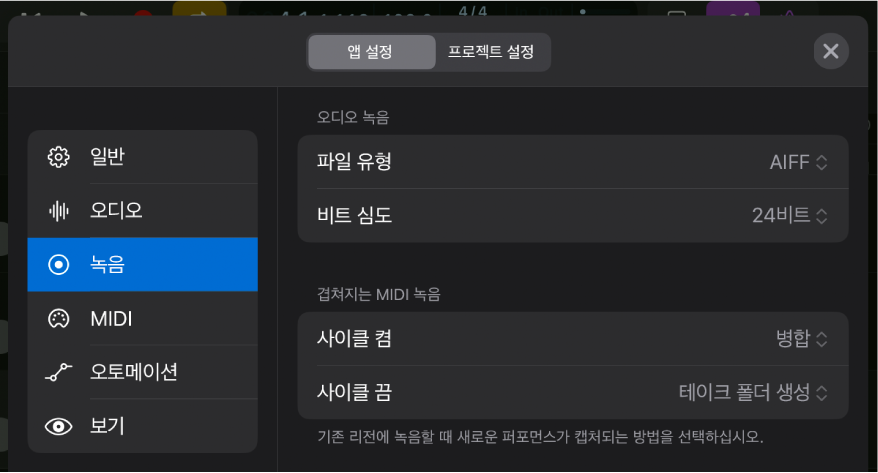
녹음 설정을 사용하여 녹음 모드에서의 iPad용 Logic Pro의 응답을 결정할 수 있습니다.
오디오 녹음
다음 설정은 새로 녹음된 오디오 파일의 파일 유형 및 비트 심도를 결정합니다. 필요한 경우 기존 프로젝트에서 해당 설정을 변경할 수 있으며, 그런 다음 모든 새로운 오디오 파일이 해당 프로젝트의 녹음된 오디오 파일을 변경하지 않으면서 해당 포맷으로 생성됩니다.
파일 유형 팝업 메뉴: 녹음의 오디오 파일 포맷을 선택합니다.
AIFF: Mac 플랫폼에서 주로 사용되는 오디오 파일 포맷입니다.
WAVE(BWF): 가장 호환성이 높은 오디오 파일 포맷입니다.
CAF: 반나절 이상의 긴 오디오 파일을 연속적으로 녹음하려는 경우와 같이 길이가 특히 긴 녹음을 할 수 있게 해줍니다.
비트 심도 팝업 메뉴: 새로 녹음된 오디오 파일의 비트 심도를 설정합니다. 높은 비트 심도는 더 넓은 다이나믹 범위를 캡처할 수 있습니다.
참고: Logic Pro에서 비트 심도를 선택하여 오디오 기기의 비트 심도와 일치시키십시오. 각 오디오 기기에는 고정 비트 심도가 있거나, 사용자가 특정 비트 심도를 선택하여 Logic Pro에 디지털 오디오 신호를 보낼 수 있습니다.
16비트: 오디오 파일 크기를 작게 유지하려는 경우나 오디오 기기가 16비트를 지원하는 경우에만 사용합니다. 16비트 오디오 파일에는 96dB의 다이내믹 레인지(디더링 없음)만 있기 때문에 아주 낮은 신호 레벨에서 퀀타이즈 디스토션이 발생합니다.
24비트: 가장 일반적으로 사용되는 비트 심도입니다. 파일 크기는 16비트 오디오 파일보다 50퍼센트 더 크지만 퀀타이즈 디스토션이 거의 없는 향상된 144dB의 다이내믹 레인지가 있습니다.
최고의 마이크조차 다이나믹 범위가 140dB을 넘기지 않기 때문에, 적절한 외부 게인 스테이징을 거치면 24비트는 모든 어쿠스틱 녹음에 충분합니다.
32비트 부동소수: 32비트 부동 소수점 계산을 사용하여 24비트 오디오 파일보다 33퍼센트 더 큰 오디오 파일을 생성합니다.
팁: 녹음 시 32비트 부동소수를 사용하면 오디오 리전의 게인을 낮추기만 하면 녹음하는 동안 발생한 디지털 클리핑을 제거할 수 있다는 이점이 있습니다. 노이즈 플로어를 늘리지 않으면서 레벨이 너무 낮은 녹음의 게인을 높일 수도 있습니다.
겹쳐지는 MIDI 녹음
이 설정은 기존 MIDI 리전에 겹쳐서 녹음할 때의 동작을 결정합니다. 녹음 중 사이클 모드가 켜지거나 꺼졌을 때의 두 가지 옵션에서 개별적으로 선택할 수 있습니다.
테이크 폴더 생성: 기존 MIDI 리전 및 각 사이클 반복에 대한 MIDI 리전이 포함된 새로운 테이크 폴더가 생성됩니다. 테이크 소개의 내용을 참조하십시오.
병합: 동일한 MIDI 리전에 새로 녹음된 MIDI 데이터와 기존 MIDI 데이터를 병합합니다. 이 리전은 기존 MIDI 리전의 경계를 넘어 녹음될 경우 기존 MIDI 리전의 길이를 확장합니다.
중요사항: 겹쳐지는 MIDI 녹음 설정은 컨트롤 막대에서 대치 버튼![]() 이 활성화된 경우 무시됩니다. 대치 모드에서는 기존 MIDI 데이터를 덮어씁니다.
이 활성화된 경우 무시됩니다. 대치 모드에서는 기존 MIDI 데이터를 덮어씁니다.